طريقة حل مشاكل المتصفحات باعادتها الى وضعها الافتراضى
اخر تحديث : الجمعة ٠٨ مايو ٢٠٢٤ الساعة ٥٧ : ٠٧يلجأ كثير من الأشخاص إلى تثبيت نسخة ويندوز جديدة عندما يلحظون بُطيء متصفح الإنترنت أو حين تظهر تشنجات في جهاز الحاسوب لديهم عند تصفح الإنترنت لاكن إصلاح مشاكل أى متصفح أمر بسيط وأنه بإمكانهم إعادة ضبط المتصفحات إلى الوضع الافتراضي بسهولة لما أضاعوا أوقاتهم وأموالهم في تثبيت نسخ ويندوز جديدة من وقت لآخر . اولا ننتقل الى المتصفح جوجل كروم نفتح المتصفح نلا حظ على اليمين فى الاعلى 4 شرط نقوم بالضغط عليها نختار اعدادت او settings نقوم بالضغط عليها ثم بعد ذالك تنزل الى الاسف نجد Show advanced settings ثم نقوم بالضغط عليها ثم ننزل الى الاسفل فى أخر الصفحة ثم نأتى Reset browser settings لاعادة أعداة المتصفح الى وضعية الافتراضى نقوم بالضغط عليها سوف يظهر مربع نعلم على المربع الصغير ثم نقوم بالضغط على Reset ثم نتظر قليلا وبهذا نعيد المتصفح الى حالة الطبعية كان كما يكون فى نسخة حديثة . ثانيأ ننتقل الى المتصفح فاير فوكس فتح المتصفح ونذهب الى نقوم بالضغط على Alt سيظهر شريط الادوات نصغط على كلمة ToolS سوف نصغط على كلمة Help ثم نختار Troubles hooting lnfomatino ثم بعد ذالك نأتى الى Firefox Reset كما تلحظون نضغط عليها ثم يظهر نافذى أخرى فيها مربع مدون بة كلمة Firefox Reset نصغط عليها ثم نتظر قليل نرى قد يقوم بحذف البيانات التى كانت مدونة بالمتصفح بعد ذالك يتم ظهور ملف على سطح المكتب مكتب علية old Firefox Data وهى البينات القديمة للفاير فوكس نضغط عليها يقوم بأعادة التشغيل المتصفح سوف يظهر نافذه نغط على yes يتم رجوع المتصفح الى وضعة الاصلى ان كان كما يكون فى نسخة حديثة . ثالثا نتقل الى المتصفح اوبرا نفتح المتصفح ونكوم علينا فعله هو الذهاب الى قائمة أبدا ثم نختار My Computer ثم نذهب الى برتشن C ثم نقوم بالدخول الية نختار Users ثم بعد ذالك تأخذ اليوزر الخاص بك أضغط علية اكون بالفعل من داخل اليوزر ثم أذهب الى Organize ثم نختار Folder Options ثم نختار view ثم نختار بهذا الخيار وهو Show hidden files and drives ثم نصغط على Apply ثم ok ثم نلاحظ ملف App Data نقوم بالصغط علية ثم نختار Roaming نقوم بالضغط عليها ثم نبحث عن Opra Software نضغط عليها ثم نضغط على opra Stable ثم نبحث عن ملف preferencs نقوم بحذه هذا الملف يتم انشأه للمتصفح بكل أستخدامة من بداية تنزيلة على النسخة ليقوم باعدادات أنشاء ملف جديد للاستخدام ولاكن يكون تم رجوع المتصفح الى وضعة الاصلى ان كان كما يكون فى نسخة حديثة . رابعأ نتقل الى المتصفح سفارى نقوم بالدخول على المتصفح نقوم بالضغط على علامة الترس المدونة فى الاعلى او تسمى الاعدادت ثم نختار Reset Safari نقوم بالضغط عليها نقوم بالتأشير على جميع المربعات او الخانات الموجوة ثم نقوم بالضغط على Reset ليتم أعادة المتصفح كما كان كما يكون فى نسخة حديثة .
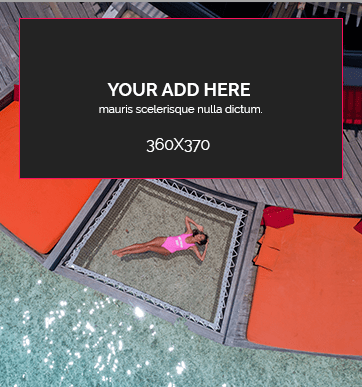





التعليقات